Exodus হল মেট্রো সিরিজের তৃতীয় কিস্তি। এটি একটি দুর্দান্ত গেম, তবে এটির উইন্ডোজে কিছু প্রযুক্তিগত সমস্যা রয়েছে। এটি প্রকাশের পর থেকে, খেলোয়াড়রা মেট্রো এক্সোডাস ক্র্যাশকারী গেম বাগ সম্পর্কে সমর্থন ফোরামে পোস্ট করেছে। তাদের অনেকেরই মেট্রো এক্সোডাসের ক্যাস্পিয়ান সাগর অংশের সময় ঘন ঘন বিধ্বস্ত হওয়া ঠিক করার প্রয়োজন ছিল।
যখন এক্সোডাস ক্র্যাশ হয়, গেমটি সম্পূর্ণরূপে জমে যায়, আপনাকে আপনার পিসি পুনরায় চালু করতে বাধ্য করে। এবং যদি এই নিয়মিত র্যান্ডম ক্র্যাশগুলি যথেষ্ট খারাপ হয়, তবে তারা এক্সোডাসকে খেলার অযোগ্য করে তুলতে পারে। Windows 10-এ পুনরাবৃত্ত মেট্রো এক্সোডাস ক্র্যাশগুলি ঠিক করার কিছু সেরা উপায় এইগুলি৷
1. মেট্রো এক্সোডাসে আপনার গ্রাফিক্যাল সেটিংস কম করুন
প্রথমত, মেট্রো এক্সোডাসে গ্রাফিকাল সেটিংস কম করার চেষ্টা করুন। আপনি যদি এমন একটি পিসিতে মেট্রো এক্সোডাস খেলছেন যা তার ন্যূনতম সিস্টেমের প্রয়োজনীয়তাগুলিকে গ্রহন করে না, তবে এটি এমন হতে পারে যে আপনি গ্রাফিকাল সেটিংস কিছুটা বেশি কনফিগার করেছেন৷
এছাড়াও, আপনার পিসির গ্রাফিক্স কার্ড গেমের আরও অভিনব উচ্চতর গ্রাফিকাল প্রভাবগুলির সাথে সামঞ্জস্যপূর্ণ নাও হতে পারে, যেমন রে ট্রেসিং এবং হেয়ারওয়ার্কস৷
উপরন্তু, DirectX 12 মোড কিছু পিসিতে Exodus ক্র্যাশ করতে পারে। প্লেয়াররা নিশ্চিত করেছে যে DirectX 11-এ স্যুইচ করলে ক্র্যাশিং ঠিক করা যাবে। সুতরাং, গ্রাফিকাল সেটিংস কম করার চেষ্টা করুন এবং নিম্নরূপ মেট্রো এক্সোডাসে DX 11 নির্বাচন করুন৷
- আপনি সাধারণত যেমন করেন মেট্রো এক্সোডাস গেমটি চালু করুন৷
- বিকল্পগুলি নির্বাচন করুন গেমের টাইটেল স্ক্রিনে।
- তারপর ভিডিও নির্বাচন করুন সরাসরি নীচের স্ক্রিনশটে বিকল্পগুলি আনতে বিভাগ।
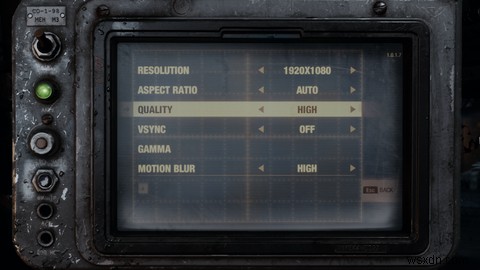
- একটি নিম্ন গুণমান নির্বাচন করুন বর্তমানে নির্বাচিত একটির চেয়ে প্রিসেট বিকল্প।
- DirectX পরিবর্তন করুন DX 11-এর বিকল্প .
- এটাও সুপারিশ করা হয় যে আপনি Hairworks অক্ষম করুন এবং V-সিঙ্ক সেটিংস নির্বাচন করা হলে।
- Esc টিপুন এবং এন্টার করুন সেটিংস প্রয়োগ করতে।
- আপনার হয়ে গেলে, গেমটি পুনরায় চালু করুন।
2. ফুল-স্ক্রীন অপ্টিমাইজেশান অক্ষম করুন এবং প্রশাসক হিসাবে মেট্রো এক্সোডাস চালান
কিছু খেলোয়াড় বলেছেন যে তারা পূর্ণ-স্ক্রীন অপ্টিমাইজেশন অক্ষম করে নিয়মিত মেট্রো এক্সোডাস ক্র্যাশিং ঠিক করতে সক্ষম হয়েছেন। সামঞ্জস্যতা গেমের বৈশিষ্ট্য উইন্ডোতে ট্যাবে পূর্ণ-স্ক্রীন অপ্টিমাইজেশন অক্ষম করুন বিকল্প উপরন্তু, আপনি একই ট্যাব থেকে প্রশাসক হিসাবে Exodus চালানোর জন্য নির্বাচন করতে পারেন, যা সাহায্য করতে পারে। এইভাবে আপনি মেট্রো এক্সোডাসের জন্য সেই সেটিংস নির্বাচন করতে পারেন৷
৷- ফাইল এক্সপ্লোরারের উইন + ই টিপুন কীবোর্ড শর্টকাট।
- মেট্রো এক্সোডাস ইনস্টলেশন ফোল্ডারটি খুলুন যাতে গেমটির MetroExodus.exe ফাইল রয়েছে।
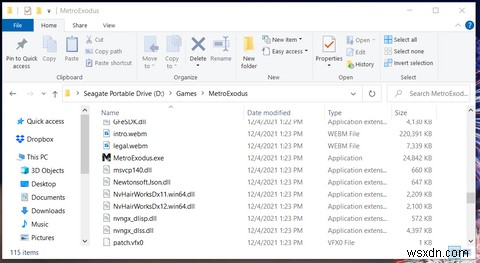
- বৈশিষ্ট্যগুলি নির্বাচন করতে MetroExodus.exe-এ ডান-ক্লিক করুন .
- সামঞ্জস্যতা নির্বাচন করুন MetroExodus.exe বৈশিষ্ট্য উইন্ডোতে।
- তারপর পূর্ণ-স্ক্রীন অপ্টিমাইজেশান নিষ্ক্রিয় করুন ক্লিক করুন৷ এবং প্রশাসক হিসাবে এই প্রোগ্রামটি চালান এই বিকল্পগুলি নির্বাচন করতে চেকবক্স।

- প্রয়োগ করুন টিপুন সেই সেটিংস সংরক্ষণ করতে বোতাম।
- ঠিক আছে ক্লিক করুন গেমের বৈশিষ্ট্য উইন্ডো থেকে প্রস্থান করতে।
আরও পড়ুন:উইন্ডোজে প্রশাসক হিসাবে যে কোনও প্রোগ্রাম কীভাবে চালাবেন
3. মেট্রো এক্সোডাসকে একটি উচ্চতর অগ্রাধিকার বরাদ্দ করুন
মেট্রো এক্সোডাস একটি সিস্টেম-রিসোর্স ভারী গেম। আপনি যখন সেই গেমটিকে উচ্চতর প্রক্রিয়াকরণ অগ্রাধিকার প্রদান করেন তখন এটি ক্র্যাশ হওয়ার সম্ভাবনা কম। এটি করার মাধ্যমে, আপনি ব্যাকগ্রাউন্ড পরিষেবা এবং প্রোগ্রামগুলির চেয়ে এক্সোডাসে আরও বেশি প্রসেসর পাওয়ার বরাদ্দ করছেন। আপনি এইভাবে টাস্ক ম্যানেজারের মাধ্যমে এক্সোডাসকে উচ্চতর অগ্রাধিকার দিতে পারেন।
- প্রথমে, মেট্রো এক্সোডাস গেম শুরু করুন।
- আপনি যখন গেমের শিরোনাম স্ক্রিনে থাকবেন, তখন Ctrl + Alt + Delete টিপুন কী সমন্বয়।
- ছোট মেনুতে টাস্ক ম্যানেজার নির্বাচন করুন।
- ডেস্কটপে টাস্কবারে ডান-ক্লিক করুন এবং টাস্ক ম্যানেজার বিকল্পটি নির্বাচন করুন।
- বিশদ বিবরণ নির্বাচন করুন ট্যাব সরাসরি নীচে দেখানো হয়েছে।
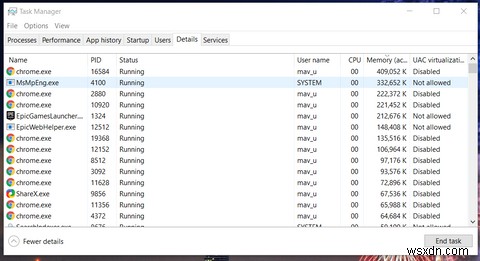
- বিশদ বিবরণ-এ মেট্রো এক্সোডাস প্রক্রিয়াটিতে ডান-ক্লিক করুন ট্যাব এবং অগ্রাধিকার সেট করুন নির্বাচন করুন৷ .
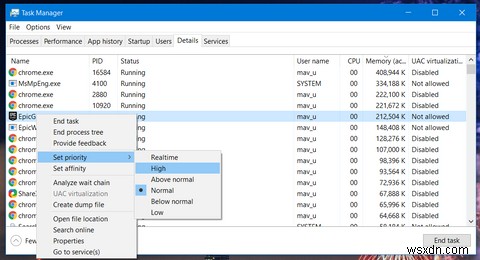
- তারপর উচ্চ নির্বাচন করুন সাবমেনুতে বিকল্প।
- অগ্রাধিকার পরিবর্তন করুন টিপুন ডায়ালগ বক্সে বোতাম যা পপ আপ হয়।
এর পরে, ফিরে আসুন এবং মেট্রো এক্সোডাস খেলা শুরু করুন। মনে রাখবেন যে প্রতিবার গেমটি চালু করার সময় আপনাকে Exodus-কে উচ্চ অগ্রাধিকার দিতে হবে কারণ এটি একটি স্থায়ী বিকল্প নয়।
4. আপনার CPU ওভারক্লক করা বন্ধ করুন
আপনি কি কোনো ধরনের ওভারক্লকিং সফটওয়্যার দিয়ে আপনার পিসির প্রসেসরের গতি বাড়িয়েছেন? যদি তাই হয়, তাহলে মেট্রো এক্সোডাস গেমের ক্র্যাশিং ঠিক করার জন্য এটির কারণ হতে পারে৷
সিপিইউ (এবং অন্য কোনো ওভারক্লক করা হার্ডওয়্যার) এর ডিফল্ট সেটিংয়ে পুনরুদ্ধার করে আপনি যে কোনো ওভারক্লকিং প্রয়োগ করেছেন তা পূর্বাবস্থায় ফেরান। আপনি MSI আফটারবার্নারের মতো ওভারক্লকিং সফ্টওয়্যার ব্যবহার করলে, সিস্টেমের ডিফল্টগুলি পুনরুদ্ধার করার জন্য একটি রিসেট বিকল্প থাকতে পারে।
আরও পড়ুন:MSI আফটারবার্নার ব্যবহার করার সম্পূর্ণ নির্দেশিকা
5. আপনার গ্রাফিক্স কার্ডের ড্রাইভার আপডেট করুন
পুরানো গ্রাফিক্স কার্ড ড্রাইভারগুলি গেমিং সমস্যার জন্য আরও নিয়মিত কারণগুলির মধ্যে একটি, এটি মেট্রো এক্সোডাস বা অন্য কোনও শিরোনাম হোক। যদি আপনার পিসির গ্রাফিক্স কার্ডে একটি পুরানো ড্রাইভার থাকে তবে এটি আপডেট করা অবশ্যই গেমিং পারফরম্যান্সকে বাড়িয়ে তুলবে। সুতরাং, আপনার পিসির GPU (গ্রাফিক্স প্রসেসিং ইউনিট) জন্য উপলব্ধ সর্বশেষ ড্রাইভার ইনস্টল করুন।
উইন্ডোজে অন্তর্নির্মিত 'ড্রাইভার আপডেটার' ইউটিলিটি ডিভাইস ড্রাইভার আপডেট করার জন্য আর যথেষ্ট নয় কারণ এটি অনলাইনে অনুসন্ধান করে না। আপনার গ্রাফিক্স কার্ডে অতি সাম্প্রতিক ড্রাইভার উপলব্ধ আছে তা নিশ্চিত করতে, NVIDIA বা AMD ওয়েবসাইট থেকে এর ড্রাইভার প্যাক ডাউনলোড করুন। প্রস্তুতকারকের ওয়েবসাইটে কোন গ্রাফিক্স কার্ড অনুসন্ধান করতে হবে সে সম্পর্কে আপনাকে পরিষ্কার হতে হবে। এইভাবে আপনি Windows এ আপনার পিসির GPU বিশদ পরীক্ষা করতে পারেন।
- শুরু ডান-ক্লিক করুন ডিভাইস ম্যানেজার নির্বাচন করতে WinX মেনুতে বিকল্প।
- ডিসপ্লে অ্যাডাপ্টার-এ ডাবল-ক্লিক করুন যে ডিভাইস বিভাগ দেখতে.
- সেখানে তালিকাভুক্ত গ্রাফিক্স কার্ডে ডান-ক্লিক করুন এবং বৈশিষ্ট্য নির্বাচন করুন .
- সাধারণ থেকে গ্রাফিক্স কার্ড মডেল স্পেসিফিকেশন নোট করুন ট্যাব
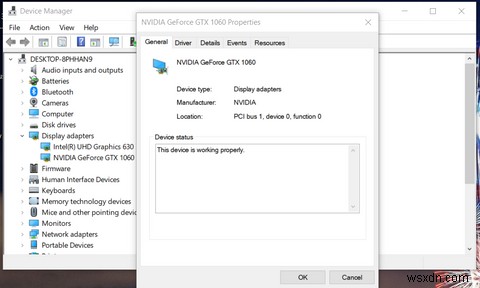
- ড্রাইভার-এ ক্লিক করুন যে ট্যাব থেকে আপনি বর্তমান ড্রাইভার সংস্করণ ইনস্টল করেছেন তা পরীক্ষা করুন।
তারপরে, আপনার গ্রাফিক্স কার্ডের জন্য কোম্পানির ওয়েবসাইটের ড্রাইভার ডাউনলোড বিভাগটি খুলুন (NVIDIA বা AMD)। সেখানে অনুসন্ধান করুন এবং আপনার গ্রাফিক্স কার্ডের ড্রাইভার ডাউনলোড পৃষ্ঠা খুলুন। সেখান থেকে আপনার পিসির জন্য সর্বশেষ সামঞ্জস্যপূর্ণ ড্রাইভার প্যাকেজটি ডাউনলোড করুন। নতুন ড্রাইভার ইনস্টল করতে আপনি যে ফোল্ডারে এটি ডাউনলোড করেছেন সেখানে ড্রাইভার প্যাকেজটিতে ডাবল ক্লিক করুন৷
আরও পড়ুন:Windows 10
-এ আপনার গ্রাফিক্স ড্রাইভারগুলি কীভাবে আপডেট করবেন6. গেমের ফাইলগুলি যাচাই করুন
দূষিত বা অনুপস্থিত গেম ফাইলের কারণে মেট্রো এক্সোডাস ক্র্যাশ হতে পারে। যাইহোক, এর অর্থ এই নয় যে আপনাকে গেমটি পুনরায় ইনস্টল করতে হবে। পরিবর্তে, গেমের ফাইলগুলি যাচাই করার চেষ্টা করুন। আপনি নিম্নোক্তভাবে এপিক গেমসে এক্সোডাস যাচাই করতে পারেন।
- এপিক গেমস লঞ্চার খুলুন।
- লাইব্রেরি নির্বাচন করুন ট্যাব
- মেট্রো এক্সোডাসের জন্য তিন-বিন্দু বোতামে ক্লিক করুন।
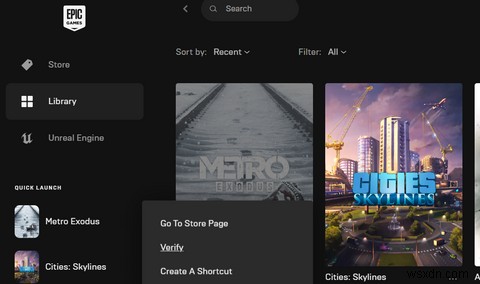
- তারপর যাচাই করুন নির্বাচন করুন বিকল্প
আপনি একইভাবে বাষ্পের মধ্যে গেমের ফাইলগুলিও যাচাই করতে পারেন। এটি করতে, স্টিমেরলাইব্রেরিতে মেট্রো এক্সোডাস-এ ডান-ক্লিক করুন ট্যাব এবং বৈশিষ্ট্য নির্বাচন করুন . তারপর গেম ফাইলের অখণ্ডতা যাচাই করুন ক্লিক করুন স্থানীয় ফাইল -এ ট্যাব।
7. GeForce অভিজ্ঞতা আনইনস্টল করুন
Koch Media নিশ্চিত করেছে GeForce Experience-এর "ইন গেম ওভারলে" বৈশিষ্ট্য মেট্রো এক্সোডাস সমস্যা তৈরি করতে পারে। ওভারলে বৈশিষ্ট্যগুলি ব্যবহার করে এমন প্রোগ্রামগুলির সাথে এক্সোডাস ভালভাবে মেশে না৷
৷জিফোর্স এক্সপেরিয়েন্স আপনার ক্র্যাশের কারণ কিনা তা পরীক্ষা করতে, এটি আনইনস্টল করা এবং সমস্যাটি রয়ে গেছে কিনা তা পরীক্ষা করা ভাল৷
- দ্রুত রান আনুষঙ্গিক খুলতে, Win + R টিপুন কী সমন্বয়।
- টাইপ করুন appwiz.cpl খোলা বাক্সে।
- ঠিক আছে ক্লিক করুন প্রোগ্রাম এবং বৈশিষ্ট্য খুলতে.
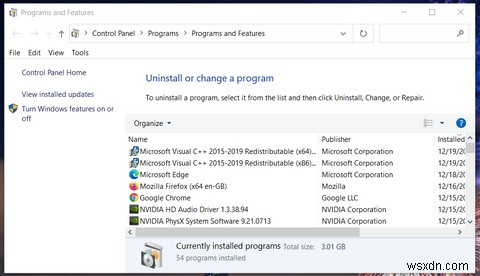
- সেখানে GeForce অভিজ্ঞতা নির্বাচন করুন, এবং আনইনস্টল করুন ক্লিক করুন এর জন্য বিকল্প।
- আপনি GeForce এক্সপেরিয়েন্স আনইনস্টল করলে Windows 10 রিস্টার্ট করুন।
আপনি যদি GeForce অভিজ্ঞতা রাখতে চান, আপনি যখন Exodus খেলা শেষ করবেন তখন আপনি সর্বদা এটি পুনরায় ইনস্টল করতে পারেন। সেই সফ্টওয়্যারটি পুনরায় ইনস্টল করতে, আপনি NVIDIA ওয়েবসাইট থেকে সর্বশেষ GeForce অভিজ্ঞতা সংস্করণ ডাউনলোড করতে পারেন৷
আরও পড়ুন:GeForce অভিজ্ঞতা কি? মূল বৈশিষ্ট্য এবং সুবিধাগুলি ব্যাখ্যা করা হয়েছে
এখন আপনি মেট্রো এক্সোডাস উপভোগ করতে পারবেন
এই সম্ভাব্য রেজোলিউশনগুলি পুনরাবৃত্ত মেট্রো এক্সোডাস গেম ক্র্যাশগুলির জন্য সবচেয়ে ব্যাপকভাবে নিশ্চিত হওয়া সংশোধনগুলির মধ্যে একটি। এর অর্থ এই নয় যে তারা অবশ্যই আপনার জন্য একই সমস্যাটি ঠিক করবে, তবে তাদের করার একটি খুব ভাল সুযোগ রয়েছে। ক্র্যাশিং সমাধানের জন্য আপনাকে এই রেজোলিউশনের একাধিক প্রয়োগ করতে হতে পারে। তারপরে আপনি এক্সোডাস এর ফাইনালে খেলা চালিয়ে যেতে পারেন।


